Ketika anda membuat blog, biasanya kita memposting sesuatu yang tentunya terkadang kita sendiri ingin mengetahui tanggapan dari para pengunjung terhadap postingan kita. Salah satu caranya biasanya dengan melihat komentar yang disampaikan oleh pengunjung melalui kolom komentar.
Berikut cara memunculkan kolom komentar khusus yang dipasang pada blogger baik pada template klasik atau versi baru.
1. Ketik pada browser anda http://draft.blogger.com
2. Isikan username dan password sama saat anda masuk ke dashboard di blogspot..
3. Pilih menu Setting kemudian pilih comments selanjutnya pilih Show
2. Isikan username dan password sama saat anda masuk ke dashboard di blogspot..
3. Pilih menu Setting kemudian pilih comments selanjutnya pilih Show
Pada teks Who can comment pilih Anyone;
Pada Comment Form Placement pilih Embedded below post.
4. Terakhir baru anda simpan dengan mngklik Save Settings
Kemudian lihat blog anda, di akhir posting telah tertera kolom komentar yang setiap waktu dapat di isikan oleh pengunjung.
Don’t give Up before trying
Ketika anda membuat blog, biasanya kita memposting sesuatu yang tentunya terkadang kita sendiri ingin mengetahui tanggapan dari para pengunjung terhadap postingan kita. Salah satu caranya biasanya dengan melihat komentar yang disampaikan oleh pengunjung melalui kolom komentar.
Berikut cara memunculkan kolom komentar khusus yang dipasang pada blogger baik pada template klasik atau versi baru.
1. Ketik pada browser anda http://draft.blogger.com
2. Isikan username dan password sama saat anda masuk ke dashboard di blogspot..
3. Pilih menu Setting kemudian pilih comments selanjutnya pilih Show
2. Isikan username dan password sama saat anda masuk ke dashboard di blogspot..
3. Pilih menu Setting kemudian pilih comments selanjutnya pilih Show
Pada teks Who can comment pilih Anyone;
Pada Comment Form Placement pilih Embedded below post.
4. Terakhir baru anda simpan dengan mngklik Save Settings
Kemudian lihat blog anda, di akhir posting telah tertera kolom komentar yang setiap waktu dapat di isikan oleh pengunjung.
Don’t give Up before trying




Tidak ada komentar:
Posting Komentar